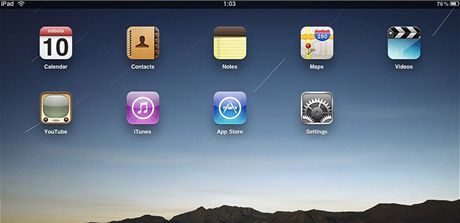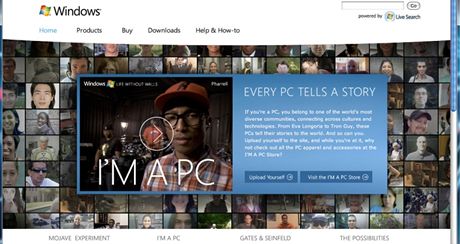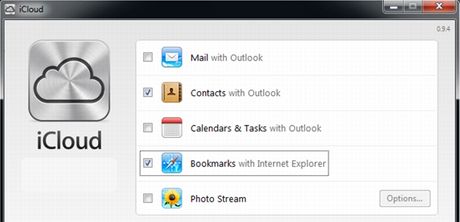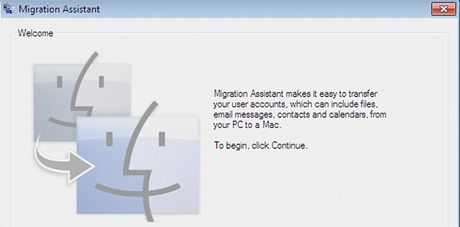Safari
Internetový prohlížeč Safari je jedním z nejznámějších programů, který se ze světa Apple vydal vstříc Windows. Zatímco pro majitele MacBooků nebo iPadů je Safari primární volbou (přestože pro počítače Apple existují i speciální verze prohlížečů Opera a Firefox), pro uživatele Windows jde spíše o exotickou záležitost. Handicapem může být i chybějící lokalizace uživatelského rozhraní do češtiny.
Safari je velmi dobře vybavený internetový prohlížeč, který obsahuje například čtečku RSS kanálů. Umí synchronizovat záložky mezi více počítači, automaticky vyplňovat formuláře, blokovat vyskakovací okna nebo odhalovat podvržené internetové stránky.
Podobně jako ostatní internetové prohlížeče podporuje i Safari doplňky, které rozšiřují jeho funkce. Na stránce extensions.apple.com najdete například klienty pro sociální sítě Twitter a Facebook, doplněk na blokování reklamy AdBlock nebo GMail Counter, který vás bude informovat o nových zprávách ve schránce na serveru Gmail.
Nejnovější verzi internetového prohlížeče Safari stahujte ze Slunečnice zde, 32 MB, freeware.
iTunes
Pro majitele počítačů, přehrávačů, telefonů či tabletů Apple je iTunes naprosto nezbytnou aplikací, bez které nelze synchronizovat obsah přenosného zařízení s počítačem nebo například nahrát nové hudební soubory do přehrávače iPod. Program slouží také k zálohování obsahu různých Apple zařízení do cloudového úložiště a plní i další úkoly při správě jablečného hardwaru.
Instalace iTunes má ovšem svůj význam i pro uživatele PC s Windows, které žádné zařízení Apple nevlastní. Program je totiž jedinou cestou k nákupu hudby, filmů či knih v internetovém obchodě iTunes Store. Ten představuje jednu z mála možností, jak si legálně stáhnout do počítače alba vašich oblíbených interpretů.
Multimediální program iTunes má ovšem i další funkce, mezi které patří například přehrávání internetových rádií, správa hudební sbírky nebo přehrávání filmů.
Aplikaci iTunes stahujte ze Slunečnice zde, 65 MB, freeware.
QuickTime
Multimediální přehrávač QuickTime vyžadují některé specifické formáty videa, například upoutávky nových filmů, dostupné na internetu. Základní veze přehrávače je zdarma, za další funkce (přehrávání kvalitnějších formátů videa nebo například vytváření filmů pro iPhony a iPody) je třeba si pořídit placenou verzi programu.
Spíše než instalaci přehrávače QuickTime vám ovšem doporučujeme použít například přehrávač Media Player Classic, společně s kodekovým balíčkem K-Lite Codec Pack.
Aktuální verzi přehrávače QuickTime stahujte ze Slunečnice zde, 34 MB, freeware.
iCloud Control Panel
Internetové úložiště iCloud slouží k archivaci důležitého obsahu, jako jsou fotografie, kontakty nebo kalendář, z telefonů iPhone nebo tabletů iPad. Pomocí jednoduché aplikace pak můžete spravovat obsah cloudového úložiště. Především lze určit, jaký obsah vašeho Apple zařízení se bude synchronizovat s úložištěm iCloud (se základní kapacitou 5 GB).
Aplikaci iCloud Control Panel stahujte ze Slunečnice zde, 40 MB, freeware.
iPhone Configuration Utility
Aplikace pomůže s nastavením důležitých předvoleb telefonu iPhone. Jde například o předvolby přístupu k bezdrátovým sítím nebo konfiguraci e-mailových účtů. Profil nastavení iPhonu lze uložit do souboru pro opakované použití.
iPhone Configuration Utility stahujte ze Slunečnice zde, 40 MB, freeware.
Windows Migration Assistant for Lion
Pokud jste se již rozhodli pro přechod z Windows na platformu Apple, možná byste uvítali pomoc s přenosem dat z vašeho současného operačního systému do nejnovější verze Mac OS X s kódovým označením Lion. Nástroj Windows Migration Assistant for Lion pomůže propojit váš stávající i nový počítač a bezpečně přenést všechny potřebné soubory.
Nástroj Windows Migration Assistant for Lion stahujte ze Slunečnice zde, 3 MB, freeware.
Používáte některý z programů od Apple v prostředí Windows? Podělte se o svoje zkušenosti a tipy s ostatními čtenáři v diskusi.